Отслеживание мобильного трафика

У большинства пользователей мобильный интернет не безлимитный. Чтобы не израсходовать трафик и не переплачивать за него, нужно следить за тем, сколько мегабайт у вас осталось в течение дня или месяца.
Меню для этого есть в системных настройках. Названия могут отличаться у разных производителей и на разных версиях Android (что-то вроде “Передача данных” или “Контроль трафика”), но обычно такой раздел находится где-то наверху главного экрана системных настроек.
Здесь можно установить порог для предупреждения о расходе трафика или даже автоматическое отключение мобильного интернета. В магазине Google есть приложение под названием Datally. Оно собирает данные из системных настроек и помогает отслеживать расход трафика.
Что легче настроить?

Microsoft
Когда дело доходит до простой настройки, периферийные устройства, использующие беспроводной ключ, являются явным победителем. Вы подключаете ключ, и операционная система должна обнаружить новое устройство и автоматически добавить драйвер. Как правило, вы работаете всего за несколько секунд. Один ключ также может подключать клавиатуру и мышь, если они куплены вместе или, в некоторых случаях, от одного производителя.
Мышь или клавиатура Bluetooth, с другой стороны, требует больше шагов. Сначала вы переводите все в режим сопряжения, а затем ждете, пока ваш ноутбук или планшет заговорит с мышью или клавиатурой. Вы должны будете соединить мышь и клавиатуру индивидуально, если у вас есть оба. И когда вы переходите к следующему устройству, вам придется снова пройти весь процесс.
Тем не менее, после первоначальной настройки Bluetooth приобретает головку для постоянного удобства доступа. Готовы перейти с вашего ПК на планшет на ходу? Просто отведите планшет, клавиатуру или мышь достаточно далеко от компьютера, чтобы разорвать соединение. Клавиатура или мышь должны автоматически соединиться с планшетом. Кроме того, вы можете отключить Bluetooth на вашем компьютере, чтобы форсировать процесс.
При использовании периферийного устройства USB-RF вам нужно вынуть ключ из ПК и подключить его к следующему устройству, которое вы хотите использовать. Если вы путешествуете, это легко потерять. Иногда в мыши есть место для хранения ключа, но это не всегда так. А некоторые комбинации клавиш мыши, такие как набор эргономических клавиатур и мышей Microsoft Sculpt , постоянно связаны с одним ключом. Если вы потеряете его или он потерпит неудачу, вам придется заменить весь набор.
Лучшие ножничные беспроводные клавиатуры
Ножничная клавиатура – это разновидность мембранного устройства. Как правило, их устанавливают в ноутбуках, но в последнее время довольно часто стали использовать и при создании беспроводных устройств. Кроме силиконовых колпачков, в таких клавиатурах предусмотрен специальный ножничный механизм. Он существенно сокращает длину хода клавиши, увеличивает время отклика и обеспечивает бесшумную работу. Лучшими в данной категории признаны три клавиатуры:
- Logitech Wireless Illuminated Keyboard K800 Black USB;
- Corsair K83 Wireless Entertainment Backlit White USB;
- Prestigio Click&Touch.
Logitech Wireless Illuminated Keyboard K800 Black USB
![]()
Эта клавиатура известного бренда привлекает внимание своим дизайном. Она достаточно широкая, но это объясняется тем, что устройство предназначено не столько для стационарных ПК, сколько для ноутбуков
В отличие от других беспроводных моделей, которые работают на батарейках, в этом устройстве предусмотрен встроенный аккумулятор. Его заряжают через кабель microUSB, а полного заряда хватает на 10 дней интенсивной эксплуатации. Клавиатура имеет классическую раскладку, пользователю не придется перестраиваться на новую после смены клавиатуры.
| Назначение | Для ноутбука |
| Количество клавиш | 108 и 4 дополнительных |
| Цифровой блок | Есть |
Плюсы:
- есть подсветка с плавной регулировкой яркости;
- прорезиненные ножки предотвращают скольжение по поверхности;
- работает от встроенного аккумулятора;
- долго держит заряд и быстро заряжается;
- удобный мягкий ход клавиш.
Минусы:
- нет индикатора NumLock;
- нет защиты от воды.
Logitech Wireless Illuminated Keyboard K800 Black USB
Corsair K83 Wireless Entertainment Backlit White USB
![]()
Эта модель предназначена для подключения к телевизору и медиаплееру, но технические характеристики позволяют использовать ее и как игровое устройство. Беспроводное подключение устанавливается через Bluetooth, а радиус его действия составляет 10 метров. Основная раскладка стандартная, а вместо цифрового блока предусмотрен тачпад, который обеспечивает удобное управление во время игры. За счет ножничной конструкции клавиши срабатывают практически мгновенно и бесшумно. Дополнительно в устройстве предусмотрен регулятор уровня громкости. Эта функция будет очень полезна пользователям, которые предпочитают играть или работать по ночам. В комплекте предоставляется USB кабель для стандартного проводного подключения устройства.
| Назначение | Телевизор, медиаплеер |
| Количество клавиш | 77 и 7 дополнительных |
| Цифровой блок | Нет |
Плюсы:
- стильный дизайн;
- приятные тактильные ощущения от клавиш;
- предусмотрена подсветка;
- работает от встроенного аккумулятора, а не от батареек;
- стандартная раскладка облегчает использование.
Минусы:
- сравнительно высокая стоимость;
- тонкий шрифт на клавишах.
Corsair K83 Wireless Entertainment Backlit White USB
Prestigio Click&Touch
![]()
Сравнительно недорогая, но надежная и функциональная клавиатура известного бренда обязательно придется по вкусу любителям компактных устройств. Внешне модель не совсем похожа на обычную клавиатуру, ведь в ней предусмотрена только стандартная раскладка, без дополнительных клавиш и цифрового блока. При этом конструкция устройства эргономичная, поэтому кисти рук не будут уставать даже при длительной эксплуатации. Подключается клавиатура через Bluetooth, а радиус действия составляет 10 метров. Источником питания служит надежный Li-Ion аккумулятор, благодаря которому устройство может работать от 5 до 8 дней без дополнительной подзарядки.
| Назначение | Телевизор, медиаплеер |
| Количество клавиш | 78 |
| Цифровой блок | Нет |
Плюсы:
- удобная эксплуатация при подключении к телевизору;
- стильная и компактная;
- есть тачпад для более удобного управления;
- прорезиненные ножки предотвращают скольжение по столу;
- качественная краска на клавишах не дает надписям стираться.
Минусы:
- отсутствие цифрового блока;
- небольшое расстояние между клавишами осложняет набор текста вслепую.
Prestigio Click&Touch
Купить беспроводную клавиатуру для домашнего использования действительно стоит, ведь такие устройства позволяют использовать ПК или телевизор на достаточно большом расстоянии. У большинства моделей схожий дизайн и функционал, хотя стоимость может в разы отличаться. В целом для стандартного домашнего использования достаточно бюджетной мембранной модели. Тем, кто часто печатает или собирается использовать клавиатуру для игр, лучше отдать предпочтение ножничным устройствам.
Как выбрать тихую клавиатуру
При выборе клавиатуры с низким уровнем шумности, прежде всего, нужно смотреть на ее тип. Если работать предстоит дома в одном помещении со спящими людьми, от механических моделей лучше отказаться в принципе.
Предпочтение нужно отдать мембранным устройством. Чем ниже будут расположены клавиши, тем лучше. Хорошо, если кнопки покрыты силиконовым материалом — он дополнительно гасит звуки.
Как выбрать тихую механическую клавиатуру
Если по тем или иным причинам клавиатура нужна именно механическая, следует посмотреть на тип ее переключателей. Существуют три вида клавиш:
- тактильные — кнопка срабатывает при надавливании на ощутимую преграду;
- кликающие — требуют сильного нажатия и издают громкий щелчок;
- линейные — сопротивление нарастает по мере надавливания, срабатывание происходит примерно на половине хода.
Самыми тихими являются клавиатуры последнего типа. Шумность тактильных устройств зависит от модели. Кликающие девайсы громко щелкают по определению и беззвучными быть не могут.
Что такое GPU-ускорение на Android
Сама аббревиатура GPU на смартфонах расшифровывается точно так же, как и на других устройствах, включая компьютеры, и означает «Графический процессор». Поэтому при активации ускорения вся нагрузка телефона переходит с ЦПУ на видеокарту, едва ли задействованную в повседневных задачах.
Главное назначение GPU-ускорения заключается в принудительном переносе рендеринга с процессора устройства на GPU с целью повышения производительности. Как правило, особенно если брать в расчет современные мощные смартфоны или планшеты и весьма требовательные игры, подобная возможность положительно повлияет на скорость обработки информации. Кроме того, на некоторых телефонах можно получить доступ к дополнительным настройкам рендера.
Иногда ситуация может быть полностью противоположной, в связи с чем включение принудительного рендеринга двухмерного рисования может стать причиной невозможности запуска того или иного приложения. Так или иначе, функцию можно включать и отключать без ограничений, что делает большинство проблем легко разрешимыми. К тому же, как можно понять по вышесказанному, большинство приложений все же отлично работают при включенном GPU-ускорении, позволяя использовать ресурсы устройства на максимум.
Ускорение роботы
Если знать, как ускорить работу gpu на android и что это, результат обычно проявляется моментально. Если этого не произошло, на всякий случай нужно провести перезагрузку смартфона. После включения аппарата скорость становится заметно выше.
Грамотно проведенные настройки повышают производительность встроенного графического ускорителя. Благодаря этому анимации и отображающаяся на дисплее информация будут представлены в высокой четкости и яркости. При запуске подобного ускорителя следует быть готовым к тому, что время автономной работы снизится в среднем на 20%.
Аппаратное ускорение
Пропустить возможность установки требуемого обновления сложно. На дисплее постоянно висит напоминание об этом. Несмотря на то, что вина лежит на разработчике Google, организация не смогла серьезно увеличить функциональный механизм производимых обновлений.
Обновлением программы на устройстве пренебрегать не рекомендуется. В реальности правильно проведенное аппаратное обновление позволит устранить определенные ошибки и внести элементы увеличения уровня производительности. Чтобы использовать гаджет, работающий на ОС Андроид, полноценно, необходимо всегда следить за тем, чтобы в распоряжении была последняя версия.
Способ взаимодействия беспроводной клавиатуры с компьютером
Это один из ключевых вопросов, который следует принимать во внимание, так как в продаже найдете различные модели. Клавиатуры, которые используют подключение в беспроводной сети 2,4 ГГц оснащены USB приемником, который обеспечивает связь между ней и компьютером
Клавиатуры, которые используют подключение в беспроводной сети 2,4 ГГц оснащены USB приемником, который обеспечивает связь между ней и компьютером.
Это очень популярные модели и активно выбирается, потому что работают без каких-либо проблем, обычно не требует настройки и позволяет использовать ее не только в работающей системе, но и на этапе запуска устройства — например, для входа в биос.
Беспроводные клавиатуры Bluetooth также очень популярны, но они заметно дороже, чем USB — связывается с устройствами, оснащенными модулем Bluetooth, и не требует подключения к ним дополнительных приемников. Их недостатком является более высокая цена и определенно меньший выбор.
Видео тупит, работает только звук, нет звука на Android
Еще одна распространенная проблема – это некорректность воспроизведения самого видео. Например, вы слышите только звук, но не видите картинки, или видео воспроизводится, но звука нет, звук отстает от видео и многое другое. Опять же, вопрос – почему не показывает видео на моем Андроид? Как правило, такие проблемы могут возникать на устройствах, не поддерживающих воспроизведение форматов AVI, MKV, FLV и другие популярные форматы.
Решение. Для корректной работы требуется наличие специальных кодеков и проигрывателя. К счастью, эта проблема уже давно решена и в сервисе Google Play имеется около сотни самых разных программ для просмотра фильмов и прослушивания музыки с встроенными кодеками.
Для воспроизведения и просмотра фильмов рекомендуем вам установить специальную программу – MX Player. На данный момент это самый обширный и популярный проигрыватель, поддерживающий большое количество форматов, обложек, настроек для пользователей. В принципе, проигрыватель корректно устанавливается и работает практически на всех последних версиях Android.
Как правильно установить программу MX Player. Зайдите в Google Play и введите в поиске название проигрывателя. В нашем случае это MX Player. Нажмите кнопочку «Скачать» и установите приложение. После успешной установки, просто запустите приложение и зайдите в настройки. Здесь выберите пункт «Декодер» и поставьте галочку напротив пункта «Аппаратный декодер+», как в первом, так и во втором пунктах.
Если вы хотите загрузить дополнительные кодеки (по умолчанию будут установлены все стандартные, которых, как правило, хватает для воспроизведения большинства видеофайлов.), прокрутите страничку в настройках до самого конца и выберите необходимые. Система автоматически загрузит их на ваше устройство.
После всех действий видео будет воспроизводится:
APK-файлы
Такие файлы подойдут в том случае, если сам “Плей Маркет” блокирует скачивание в ваше устройство. Скачать APK-файлы можно как самостоятельно, так и попросив того, кто разбирается в подобных вопросах.
Для того чтобы установить приложение, для начала нужно посетить настройки. Там в разделе “Безопасность” возле подраздела “Неизвестные источники” поставить галочку, дав тем самым возможность устройству устанавливать приложения не только из “Маркета”.
После проделанных операций просто откройте APK-файл так, как сделали бы это с фото или музыкальным треком. После нажмите “Далее”, а по завершении установки “Ок” – и пользуйтесь программой в полной мере.
Для того чтобы провести эту операцию, не обязательно иметь расширенные права, то есть рутирование. Единственное, для чего они могут понадобиться – это для того, чтобы скопировать APK-файл с устройства, на котором данное приложение уже установлено.
Недостатком такого метода решения проблемы несовместимости приложений может стать то, что программа не будет обновляться через “Маркет”, и как следствие, если выйдет её новая версия, все описанные выше манипуляции (кроме настройки безопасности) нужно будет проделать заново.
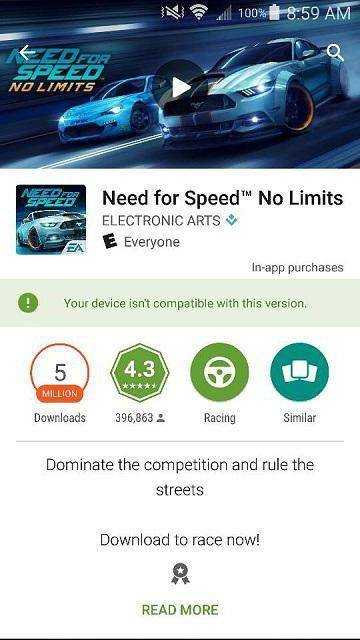
Эргономичная мембранная HP Wireless K5510 Keyboard H4J89AA White USB для офиса и дома
Полноразмерная офисная клавиатура в эргономичном корпусе из матового белого пластика с серебристым покрытием, классической раскладкой, удобными низкопрофильными кнопками подключается к ПК или ноутбуку по радиоканалу. Две откидные подножки помогут отрегулировать наклон для большего комфорта во время печати или игр. Нескользящие накладки придают устойчивость.
Мембранные клавиши с коротким ходом и приятным откликом нажимаются легко. Есть 5 функциональных кнопок для управления компьютером и медиапроигрывателем.
Многофункциональная клавиатура с удобными клавишами подойдет для ежедневной работы на домашнем или офисном компьютере
Обратите внимание на эту модель, если рабочее место оформлено в светлых тонах
Общая информация
Очень часто владельцы мобильных устройств приходят в сервисный центр с проблемой нехватки системной памяти для записи фото, видео и прочего полезного контента
Им важно узнать, какие приложения можно отключить на Андроид, а какие лучше оставить, так как они выполняют важные функции. Но на самом деле список по-настоящему нужных вещей на каждом Android-девайсе мал
|
№ |
Функция |
| 1 | Звонки |
| 2 | SMS-сообщения |
| 3 | Камера |
| 4 | Магазин приложений |
Все остальное не представляет особой ценности, и к тому же большую часть приложений можно установить прямо с магазина или вообще не использовать. Однако тяжело представить себе современное мобильное устройство, которое выпускается в таком виде, с 4-мя основными программами.
Бюджетные модели смартфонов, где нет мощной технической «начинки», всегда отличаются десятками, а то и сотнями предустановленных приложений, так как их производители пытаются заработать деньги любыми доступными методами. Представители более дорогого сегмента стараются избегать такой стратегии, но они действуют по-другому — ставят на устройство фирменное ПО, которое отличается дорогой подпиской. Такой подход позволяет аргументировать заоблачную стоимость девайса, а также является хорошим маркетинговым инструментом.
И хоть многие боятся, что после такой процедуры их телефон станет «кирпичом» — это глубокое заблуждение. Ведь вывести из строя устройство обычным удалением ненужного ПО невозможно. А при желании вернуть на смартфон любимую игру, мессенджер или клиент социальной сети достаточно зайти в магазин Google Play и вбить в поиске желаемое название.
Существуют и программные способы борьбы с ненужными приложениями. Их можно скачать с магазина приложений или найти в Гугл. В числе самых популярных утилит, обеспечивающих быструю деинсталляцию предустановленного контента, находятся:
- ZdmDaemon.
- ApplicationsProvider.
- SharedStorageBackup.
Плюсы и минусы беспроводных клавиатур
У каждого типа клав есть свои слабые и сильные стороны. Беспроводные клавиатуры не являются исключением из этого правила, так что, если вы хотите приобрести именно такую модель, то стоит заранее узнать обо всех преимуществах и недостатках этого решения.
Поскольку такой гаджет очень удобен для веб-серфинга и при наборе текстов, то чаще всего беспроводные клавиатуры выбирают для работы и повседневного домашнего использования. А вот геймеры и профессиональные дизайнеры в большинстве своем предпочитают традиционные проводные модели, поскольку устройства такого типа имеют перед своими беспроводными собратьями некоторые преимущества в скорости отклика. Да и риск столкнуться в самый неожиданный момент с севшими аккумуляторами тоже немного отпугивает киберспортсменов — мало кто хочет получить «кирпич с кнопочками» во время напряженной кибер-баталии из-за собственной забывчивости. От одного комплекта батареек устройство может проработать год и даже более, поэтому забыть о том, что элементы питания пора заменить или зарядить, вполне реально.

Рекомендуем прочитать: Лучшие модели игровых клавиатур по версии COMFY
Существуют, конечно, и геймерские беспроводные клавиатуры — с USB портами, кучей дополнительных фишечек, программируемыми под макросы клавишами, подсветочкой, мультимедийными кнопками и другими приятными для киберспортсменов штучками, но цена такого гаджета обычно на порядок выше, чем на аналогичные по параметрам проводные игровые модели. Так что большинство киберспортсменов все же предпочитает пользоваться нетленной проводной классикой.
| Плюсы: | Минусы: |
|
|
Что представляет собой интерфейс системы?
После настройки своего смартфона или обычного включения устройства, даже если вы не проходили работу с мастером, вы увидите рабочий стол вашего гаджета.

Что он собой представляет? Вам будут предложены следующие символы и иконки:
- Время и дата — у вас могут отображаться отдельные часы или календарь, или эти данные будут расположены в правом нижнем углу, как это чаще всего принято на планшетах.
- Снизу в большинстве случаев размещены три знака — кнопка назад, главное меню и контекстное меню, где отображаются запущенные приложения.
- На рабочем столе, как правило, размещаются самые важные и наиболее используемые программы. Их можно удалить — просто нажмите и задержите палец на программе, через пару секунд значок станет перемещаемым и его можно будет перетянуть на крестик.
- Рабочих столов может быть несколько — они перемещаются при выполнении перелистывающих движений по экрану, при желании их тоже можно добавить или удалить — убирается виджет так же, как и отдельная программа. Чтобы добавить ещё один рабочий стол, коснитесь 2 пальцами экрана и сведите их, после чего появится плюсик — на него и следует нажать.
- На рабочие столы можно добавлять программы из общего списка меню. Где его найти? Нажмите главную клавишу на планшете или смартфоне, или на среднюю кнопку внизу экрана — о ней мы уже упоминали. Когда перед вами откроется список, вы можете выбрать один из элементов, зажать палец на той части экрана, где он расположен, после чего его можно передвинуть на любое место рабочего стола.
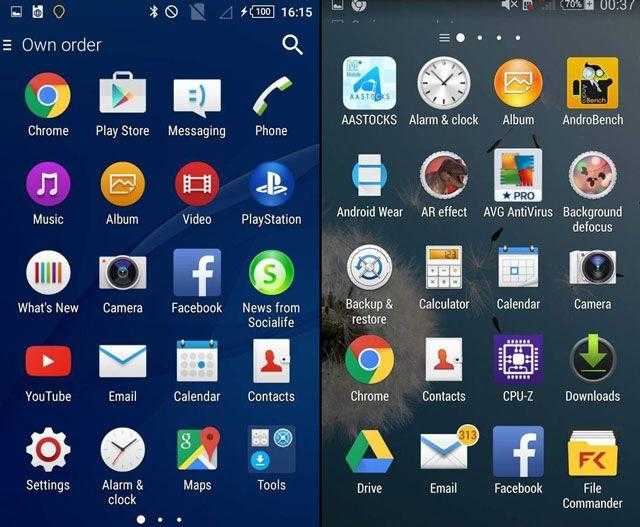
Стоит отметить, что на планшетах с Андроидом в нижней строке открывается быстрое меню, где вы можете включить Wi-Fi, узнать о заряде батареи и прочей важной информации — чтобы открыть его, просто сделайте движение снизу вверх в области часов. В смартфонах под управлением этой системы для открытия меню уведомлений нужно провести пальцем по всему экрану сверху вниз

Мы рассмотрели, как выглядит рабочий стол, теперь перейдём к основному меню Android.
Оно выполнено в форме общего списка с иконками и названием программ либо в виде нескольких рабочих столов с теми же списками приложений — ничего сложного в их просмотре нет. В общем меню вы найдёте все элементы вашего устройства, здесь есть и настройки смартфона или планшета.
Как работать с клавиатурой?
Клавиатура будет автоматически открываться всякий раз, когда вы будете нажимать на строку, где вводится тот или иной текст, сообщение. Поэтому её запуск — дело нехитрое, а если нужно убрать средство ввода просто нажмите «Назад».
О работе с клавиатурой стоит знать следующее:
- Расположение клавиш здесь такое же, как и на компьютерной клавиатуре.
- Значок глобуса служит для смены языка ввода.
- Прозрачная стрелка меняет клавиши на заглавные, если нажать два раза подряд — включится режим Caps Lock.
- Стрелка с крестиком стирает символы, большая кнопка справа служит для переноса курсора вниз — как компьютерная клавиша Enter.
- Чтобы переместить курсор, прикоснитесь к необходимой области на экране.
- На некоторых клавишах размещены несколько символов — чтобы выбрать дополнительный, а не основной знак, просто немного придержите палец на нём.
- Как правило, под буквами на клавиатуре размещены кнопки для её переключения на цифровую раскладку или список с символами — просто нажимайте на неё, чтобы открыть нужный набор знаков.
- Если вам нужно выделить текст и скопировать, вырезать или переместить его, выполните длинное нажатие на строке, где начинается нужный вам кусок, после чего появятся две стрелки. Растягивая их, вы можете выделить необходимое количество символов, а в верхнем меню выбрать операцию для выделенного текста.
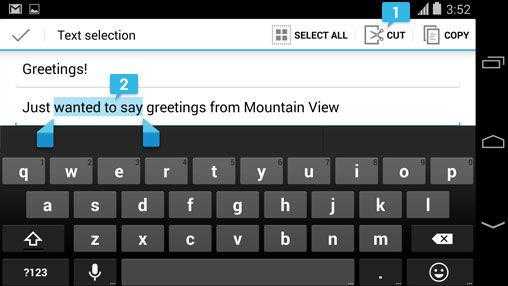
Как добавить другие языки на клавиатуру?
Делается это в настройках, где есть меню, посвящённое средствам ввода — в нём вы можете добавлять языки, включать или выключать словари, выполнять прочую настройку клавиатуры.
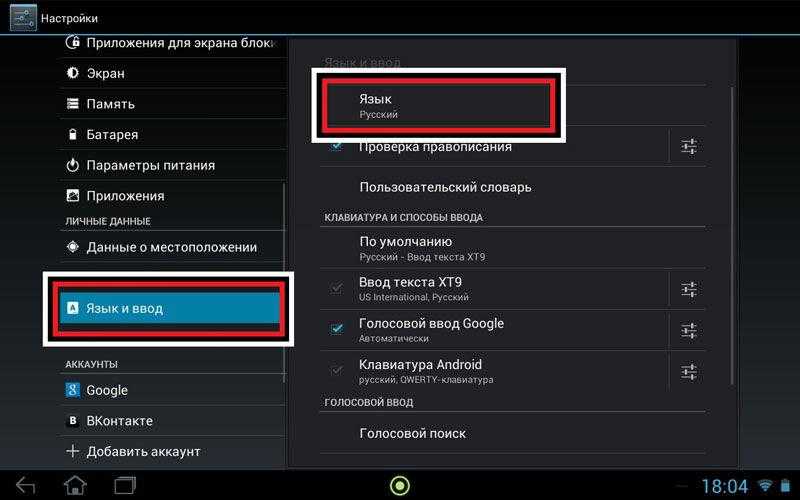
В планшетах настройки средства ввода доступны в нижней строке, рядом с часами — соответствующий символ в виде точек появляется при каждом включении клавиатуры, поэтому можно даже не заходить в меню и не искать нужный раздел в настройках.
Лучшая бюджетная беспроводная игровая клавиатура: Redragon K596 Vishnu

- Переключатели: Outemu Red.
- Подсветка: RGB.
- Тип: Tenkeyless.
- Размер: 381 x 152 x 38 мм.
- Вес: 1,65 кг.
Плюсы:
- Цена.
- Подставка для запястий.
- Десять программируемых клавиш G.
- Колесо громкости и мультимедийные кнопки.
Может не понравиться:
- Непроработанный дизайн.
- Боковое освещение повышает расход заряда в беспроводном режиме.
- Большой вес.
Redragon K596 Vishnu
Redragon является не самым известным среди геймеров брендом, но при цене всего $70 искушение купить эту клавиатуру довольно велико. Она работает на частоте 2,4 ГГц и содержит в себе подсветку RGB, макро-клавиши и мультимедийные, металлический регулятор громкости, линейные переключатели и подставку для запястий из пластика. Цифровые клавиши отсутствуют. При этом цена вдвое ниже по сравнению с конкурентами.
K596 Vishnu кажется надёжной и удобной в играх и при наборе текста. Правда, пластик ощущается и выглядит немного дешёвым. В дизайне есть некоторые странности, вроде кнопок F1-F8, помеченных как вспомогательные мультимедийные элементы управления при наличии справа ряда специальных мультимедийных клавиш.
Второй ряд программируемых клавиш G узкий и переполненный. С двух сторон клавиатуры есть световые полосы, которые повышают расход батареи при использовании без подключённого кабеля USB-C. Эти полосы отключаются сочетанием клавиш Fn и паузы, нажимать их нужно несколько раз. Дополнительная подсветка по умолчанию включается только при подключении кабеля к клавиатуре. Кроме того, клавиатура более тяжёлая по сравнению с конкурентами.
Несмотря на эти незначительные недочёты, для своей цены клавиатура весьма интересная. Для сравнения, Logitech G915 TKL втрое дороже и у неё нет подставки для запястий. Если вам нужна компактная, красивая игровая беспроводная клавиатура и вы не готовы платить много, K596 Vishnu будет достойным выбором.
Отключение предустановленных приложений
Бывает так, что производитель предустанавливает множество непонятных программ и приложений, которыми ты не пользуешься. Они занимают определённую память, и ты мечтаешь от них избавится.
В Android можно отключать многие предустановленные приложения. Для этого нужно перейти «Настройки -> Приложения» и открыть вкладку «Все». Теперь можно просмотреть список доступных утилит. Выбираем необходимое приложение, а потом жмём «Отключить». Теперь можно нажать на «Стереть данные». Для «замороженных приложений», которые просто так удалить нельзя, есть отдельная вкладка «Отключенные». К сожалению, не все приложения можно заморозить. Какие — зависит от производителя.
Сильные и слабые стороны бесшумных клавиатур
На рынке периферийных девайсов давно ведутся споры между поклонниками механических и мембранных клавиатур. Каждая из сторон приводит аргументированные доводы в пользу своего выбора. Перед покупкой необходимо всесторонне изучить вопрос.
Достоинства:
- доступная цена;
- случайно пролитый стакан воды не наносит вреда;
- бесшумные: в сравнении с механикой практически не издают шума, при желании можно приобрести плунжерную модификацию, имитирующую звуки работы конкурента;
- гибкая, отдельная группа мембранных устройств, ее удобно носить с собой, так как не занимает много места, при желании допускается сворачивание в рулон, может выступать в качестве дополнения к планшету, или телефону, такое с механикой сделать технически невозможно.
Недостатки:
- Необходимость доведения клавиши до упора. В противном случае не произойдет замыкание, и кнопка не считается. Проблема может возникнуть у тех, кто практикует быстрый набор текста.
- Недолговечность. Постепенно снижает эластичность мембраны и кнопке для возвращения в исходное положение потребует больше времени. Ресурс мембраны составляет 5 — 10 млн нажатий.
- Падает эластичность силикона, возможна деформация;
- Жидкость, попавшая в не герметичную клавиатуру, не выведет ее из строя, но возникнет необходимость в просушке. Для этого придется разобрать устройство;
- Сетчатая схема соединения контактных площадок накладывает ограничения на количество одновременно нажатых соседних клавиш. Для недорогих эта величина равняется 3.
- Нуждается в периодической очистке от скопившегося мусора. В противном случае снижается эффективность. Рекомендация касается абсолютно всех пользователей, независимо от наличия привычки принимать пищу за компьютером.
Что является более совместимым?

Apple предпочитает Bluetooth для своей беспроводной клавиатуры и мыши. яблоко
Задержка это еще не все. Для мыши USB-RF требуется USB-ключ, и не все устройства имеют такие традиционные полноразмерные порты USB (также называемые USB-A).
Bluetooth более совместим с большим количеством устройств, поскольку вы можете использовать его периферийные устройства с устройствами, у которых нет портов USB-A. Поскольку USB-C продолжает расти, владение беспроводной РЧ-мышью или клавиатурой станет более сложным. Вы можете купить мышь USB-C , но что делать, если на вашем ноутбуке есть только порты USB-C, а на рабочем столе нет? Вы можете получить адаптер (который потерял еще одну деталь) или мышь, которая поставляется с USB-C и USB-A .
Что касается клавиатур, мы не смогли найти какие-либо варианты беспроводного USB-C от известных производителей.
У периферийного устройства Bluetooth такой проблемы нет; это полностью беспроводной. Даже если на вашем рабочем столе нет Bluetooth, эту проблему можно решить с помощью ключа Bluetooth . А поскольку он остается подключенным к вашему рабочему столу, вам не нужно беспокоиться о его потере.
Некоторые устройства, такие как iPad Pro, вообще не имеют традиционных USB-портов и либо поддерживают, либо начинают использовать мышь. Если вы хотите использовать мышь на планшете, модель Bluetooth, скорее всего, будет работать лучше всего. Даже планшеты с USB-портами, такие как Surface Pro, обычно работают с периферийными устройствами Bluetooth.
Игровые клавиатуры
Первая часть рейтинга беспроводных клавиатур расскажет про игровые модели.
3. Gembird KBW-G540L Outemu Blue
Эта механическая беспроводная клавиатура имеет достаточно доступный ценник, но при этом радует возможностями. У нее есть подсветка, подключение проводом, через Bluetooth или посредством радиосвязи через USB-ресивер. Корпус у нее выполнен из металла, аккумулятор можно перезаряжать, форм-фактор компактный, то есть блок цифр тут не предусмотрен. Общее количество клавиш – 87, для них предусмотрена поддержка защиты от фантомных нажатий. Кабель в комплекте имеет длину 1,8 метра. Вес клавиатуры – 950 грамм.





Достоинства:
- компактная;
- недорогая;
- три способа подключения;
- есть подсветка.
Недостатки:
не найдены.
2. Logitech G G915 TKL Logitech GL Clicky
Новинка от компании Logitech – маленькая беспроводная клавиатура с массой достоинств. Она получила механические переключатели нового типа, отличающиеся более компактным размером, что делает эту модель очень низкой на фоне иных механических устройств. У нее нет цифрового блока, подключается она проводом, через Bluetooth или ресивером с технологией LIGHTSPEED, обеспечивающей задержку 1 мс. У этой модели металлический корпус, настраиваемая RGB подсветка, индикатор емкости аккумулятора и мультимедийные клавиши. Помимо настройки подсветки, эта клавиатура позволяет настраивать макросы клавиш и может сохранять 3 профиля. Вес устройства – 810 грамм. Модель доступна в черном и белом исполнении.












Достоинства:
- компактная;
- невысокие механические клавиши;
- подсветка с возможностью настройки;
- отдельные мультимедийные клавиши;
- три способа подключения.
Недостатки:
- очень дорогая;
- читаемость клавиш без подсветки.
1. ASUS ROG Falchion Cherry MX RGB
Эта беспроводная клавиатура с подсветкой может похвастаться по-настоящему компактными размерами. У нее отсутствует цифровой блок, клавиши получили качественные защитные колпачки и могут похвастаться настраиваемой RGB подсветкой AuraSync (синхронизируется с другими аксессуарами Asus). Эта модель подключается проводом или посредством USB-ресивера и имеет аккумулятор на 450 часов работы, а быстрая зарядка позволяет за 30 минут набрать автономность на 32 часов. С левой стороны у нее сенсорный блок для управления громкостью (можно настроить под собственные нужды). Кроме того, в комплект входит чехол из поликарбоната для хранения устройства. Вес клавиатуры – 520 грамм.




Достоинства:
- очень маленькая;
- подсветка с возможностью настройки;
- легкая;
- высокая автономность;
- качественные механические переключатели.
Недостатки:
дорогая.
Сравним модели
| Модель | Тип клавиатуры | Кол-во клавиш | Ширина, мм | Длина, мм | Цена, руб. |
|---|---|---|---|---|---|
| мембранная | 104 | 459 | 20 | 1120 | |
| мембранная | 104 | — | — | 810 | |
| мембранная | 109 | 468 | 25 | 870 | |
| механическая | 102 | 445 | 34 | 10800 | |
| механическая | 104 | 444 | 37 | 4880 | |
| механическая | 104 | 440 | 38 | 2250 | |
| мембранная | 79 | 279 | 11 | 7580 | |
| мембранная | 79 | 279 | 16 | 2585 | |
| мембранная | 119 | 503 | 83 | 2740 | |
| ножничная | 108 | — | — | 7095 | |
| мембранная | 109 | 419 | 11 | 9690 | |
| мембранная | 110 | 382 | 24 | 2290 | |
| мембранная | 104 | 463 | 31 | 5590 | |
| мембранная | — | 452 | 33 | 4240 | |
| механическая | 104 | 444 | 37 | 3790 | |
| механическая | 104 | 445 | 34 | 5920 | |
| механическая | 87 | — | — | 6490 | |
| мембранная | 104 | 458 | 37 | 1990 |
Какую клавиатуру лучше выбрать
При выборе клавиатуры нужно учитывать основную цель. Для пользовательских задач подойдет самая обычная недорогая клавиатура с мягким ходом клавиш и удовлетворительной скоростью печати. Для работы лучше брать модели с подсветкой, достаточным количеством функциональных кнопок, позволяющих подстроить устройство под себя. А вот на игровых клавиатурах экономить нельзя: надо следить не только за скоростью реакции, но и за качеством подсветки, возможностью переходить в так называемый игровой режим. В идеале, нужно знать все важнейшие критерии выбора. Но если желания погружаться в терминологию нет, просто пользуйтесь актуальными рейтингами клавиатур, составленными на основе отзывов.

































